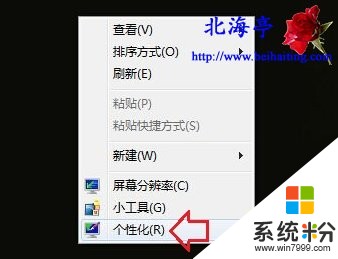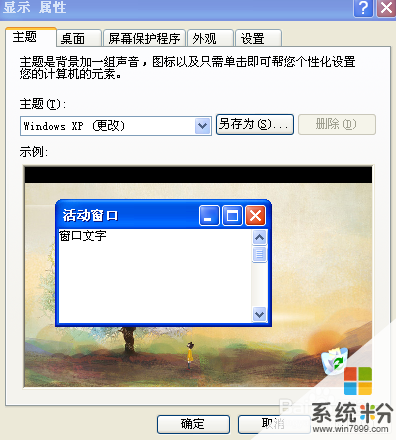WIN10怎样给电脑桌面上放一张图片又不改变原来的电脑主题
提问者:_噗呦不受 | 浏览 次 | 提问时间:2017-04-08 | 回答数量:2
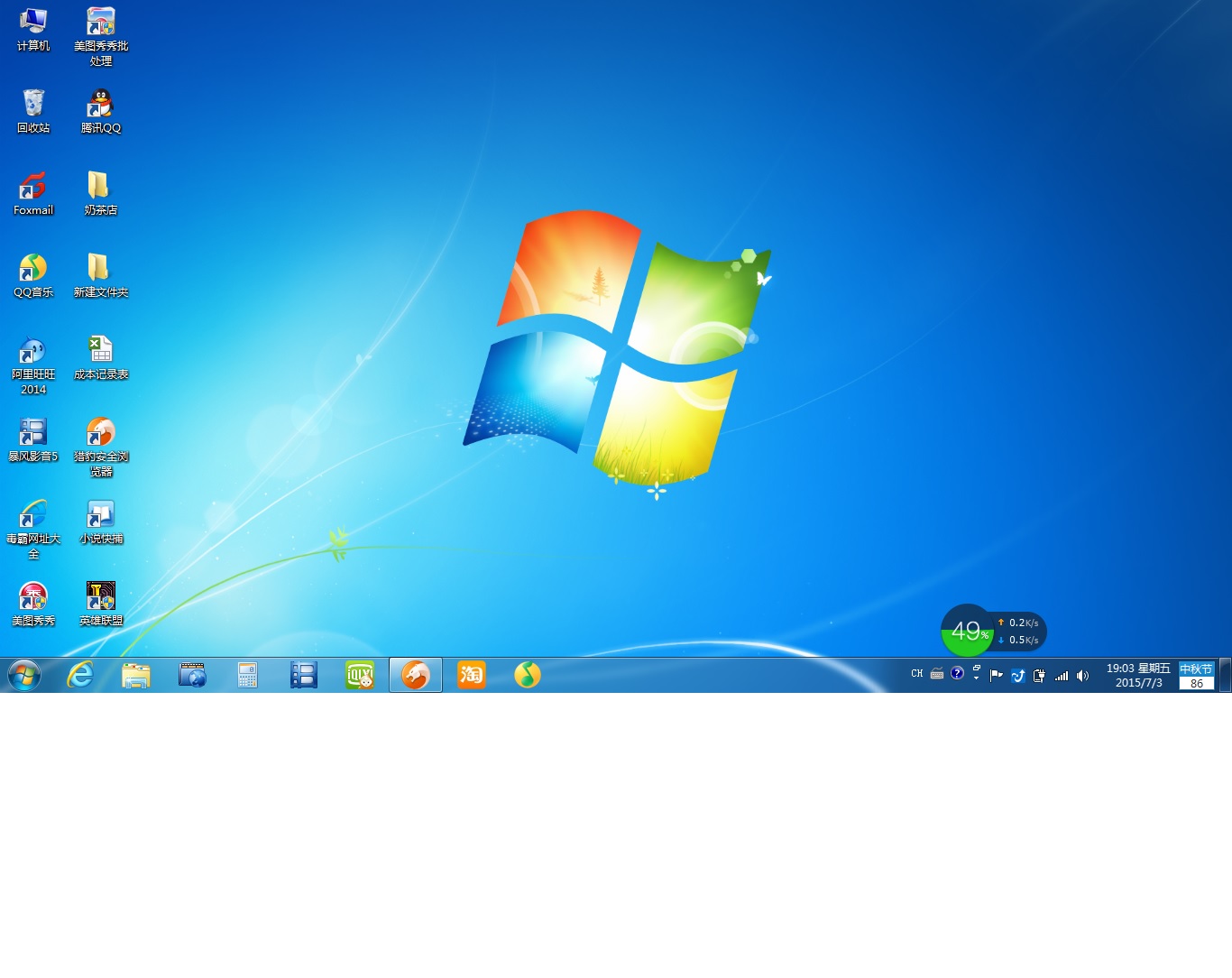 win10系统将一张图片平铺在桌面上,直接就看到图片内容。课表,多看几眼不容易忘。又不想用它当做桌面背景,让他在一个角落里,能一眼就看到又不会惹人烦,就像sticky notes 那样,能自由移动,能选择打开还是关闭。
win10系统将一张图片平铺在桌面上,直接就看到图片内容。课表,多看几眼不容易忘。又不想用它当做桌面背景,让他在一个角落里,能一眼就看到又不会惹人烦,就像sticky notes 那样,能自由移动,能选择打开还是关闭。
已有2条答案
啊蜜蜜蜜_丶
回答数:24 | 被采纳数:33
2017-04-08 19:58:43
亲,您是想要一张半透明的课程表放置在桌面吧?灰卵石告诉您,那就只有重新制作桌面壁纸。方法如下(以Win7为例):1.桌面壁纸截图:打开电脑:关闭所有应用程序、隐藏桌面图标——按Print/Screen键捕捉桌面壁纸——保存(win7隐藏桌面图标的步骤:桌面空白处鼠标右键——查看——去掉:“显示桌面图标”勾选。): 2.复制图片粘贴到空白Word文档上(或打开Word文档——插入——图片),点击图片,图片会显示自由变形控制控——在工具栏点击“格式”选项卡——在“排列”组点击:“文字环绕”:
2.复制图片粘贴到空白Word文档上(或打开Word文档——插入——图片),点击图片,图片会显示自由变形控制控——在工具栏点击“格式”选项卡——在“排列”组点击:“文字环绕”: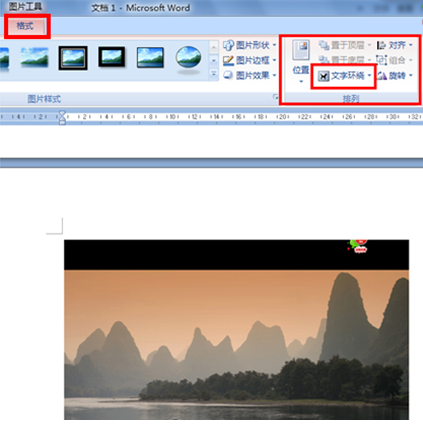 3.在下拉菜单中点选:衬于文字下方:
3.在下拉菜单中点选:衬于文字下方: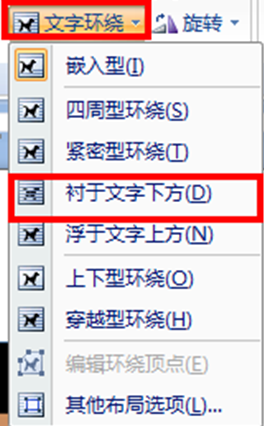 4.双击图片,显示鼠标光标,制作编辑表格,完成后用截图工具截图——保存——找到保存的图片——右键——点选:“设置为桌面背景”:
4.双击图片,显示鼠标光标,制作编辑表格,完成后用截图工具截图——保存——找到保存的图片——右键——点选:“设置为桌面背景”: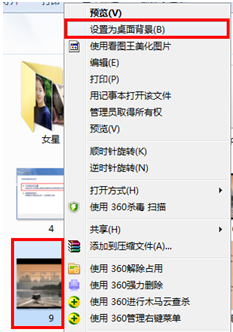 Ok!
Ok!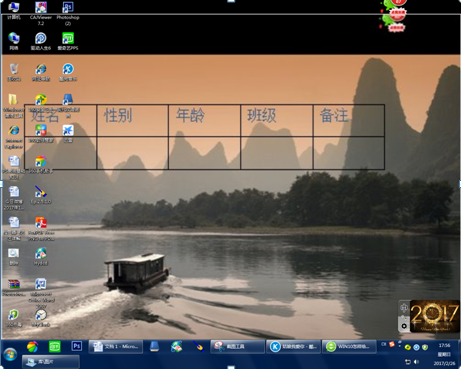 希望对您有帮助!
希望对您有帮助!
 2.复制图片粘贴到空白Word文档上(或打开Word文档——插入——图片),点击图片,图片会显示自由变形控制控——在工具栏点击“格式”选项卡——在“排列”组点击:“文字环绕”:
2.复制图片粘贴到空白Word文档上(或打开Word文档——插入——图片),点击图片,图片会显示自由变形控制控——在工具栏点击“格式”选项卡——在“排列”组点击:“文字环绕”: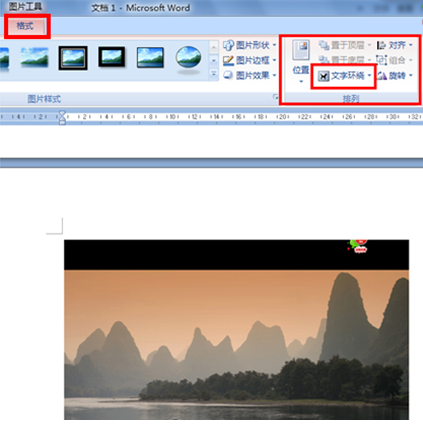 3.在下拉菜单中点选:衬于文字下方:
3.在下拉菜单中点选:衬于文字下方: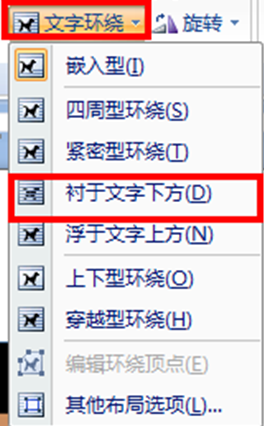 4.双击图片,显示鼠标光标,制作编辑表格,完成后用截图工具截图——保存——找到保存的图片——右键——点选:“设置为桌面背景”:
4.双击图片,显示鼠标光标,制作编辑表格,完成后用截图工具截图——保存——找到保存的图片——右键——点选:“设置为桌面背景”: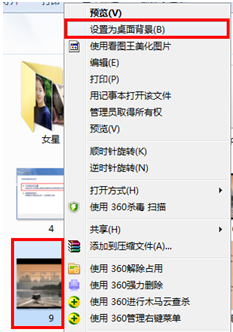 Ok!
Ok!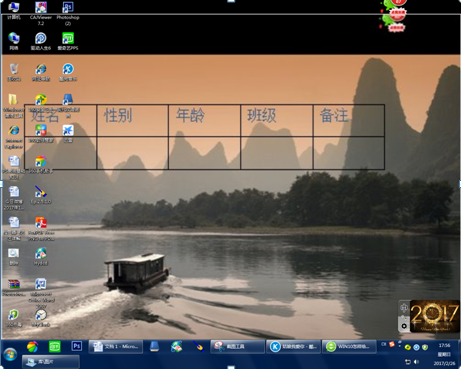 希望对您有帮助!
希望对您有帮助! 赞 2
chary_xiang
回答数:162 | 被采纳数:74
2017-04-08 20:01:36
试一下360文件修复工具。
赞 16
相关问题
解决方法
-
安装Win7新电脑主题桌面图标不能修改如何解决? 安装Win7新电脑主题桌面图标不能修改怎样解决?
今天给大家带来安装Win7新电脑主题桌面图标不能修改如何解决?,安装Win7新电脑主题桌面图标不能修改怎样解决?,让您轻松解决问题。 安装Win7新电脑主题桌面图标不能修...
-
今天给大家带来改变电脑桌面图标大小的方法,怎么改变电脑桌面图标大小,让您轻松解决问题。由于桌面图标太大弄得桌面太拥挤了?或者是图标太小都看不清?还是一样大小的看的时间太长了想改变下...
-
电脑桌面图标变大了 如何变回原样 电脑桌面图标变大了变回原样的方法有哪些
今天给大家带来电脑桌面图标变大了,如何变回原样,电脑桌面图标变大了变回原样的方法有哪些,让您轻松解决问题。今天小编教大家 电脑桌面图标变大了 如何变小的方法 具体方法如下:1空...
-
今天给大家带来怎样给电脑上的图片换颜色,给电脑上的图片换颜色的方法有哪些,让您轻松解决问题。有时候找到一张好看的图片挺喜欢的,但是背景颜色不喜欢怎么办,小编来教你如何让图片换成自己...